Hasta ahora ha sido difícil bloquear aplicaciones en el iPhone, a diferencia de los dispositivos Android. Gracias a Screen Time de iOS 12 por fin podemos proteger con contraseña las aplicaciones individuales del iPhone sin necesidad de descargar apps de terceros. Cuando tenemos un iPhone, a menudo nos piden que hagamos fotos en una fiesta y se lo entregamos con gusto porque es una cuestión de orgullo para nosotros.
Pero en el fondo sabemos que también hemos expuesto nuestros datos personales a otra persona. Ahora eso va a cambiar, sólo tienes que leer este tutorial para aprender a bloquear aplicaciones en el iPhone con una contraseña usando Screen Time.
Nota importante: esta es una solución alternativa y no un método infalible. Es más una función de control parental que de bloqueo de aplicaciones. Además, tus aplicaciones se desbloquearán automáticamente cada medianoche. Tienes que volver a abrir las aplicaciones durante el tiempo establecido para bloquearlas de nuevo.
Cómo bloquear apps individuales en iPhone o iPad con un código de acceso en iOS 12
Requisitos previos:
- El tiempo de pantalla debería estar activado por defecto. Si no estás familiarizado con Screen Time, tenemos una guía detallada sobre cómo usar Screen Time.
- Tendrías que usar la aplicación durante unos minutos antes de poder bloquearla con un código de acceso.
- No se pueden bloquear aplicaciones como Ajustes, Teléfono, Cartera, Reloj y Buscar mi iPhone utilizando la Hora de la Pantalla.
Antes de continuar, asegúrate de que no has permitido todas las aplicaciones.
Para ello, vaya a Ajustes → Duración de la pantalla → Siempre se permite → y elimine de la lista todas las aplicaciones, excepto la aplicación Teléfono, pulsando el botón botón rojo (-).
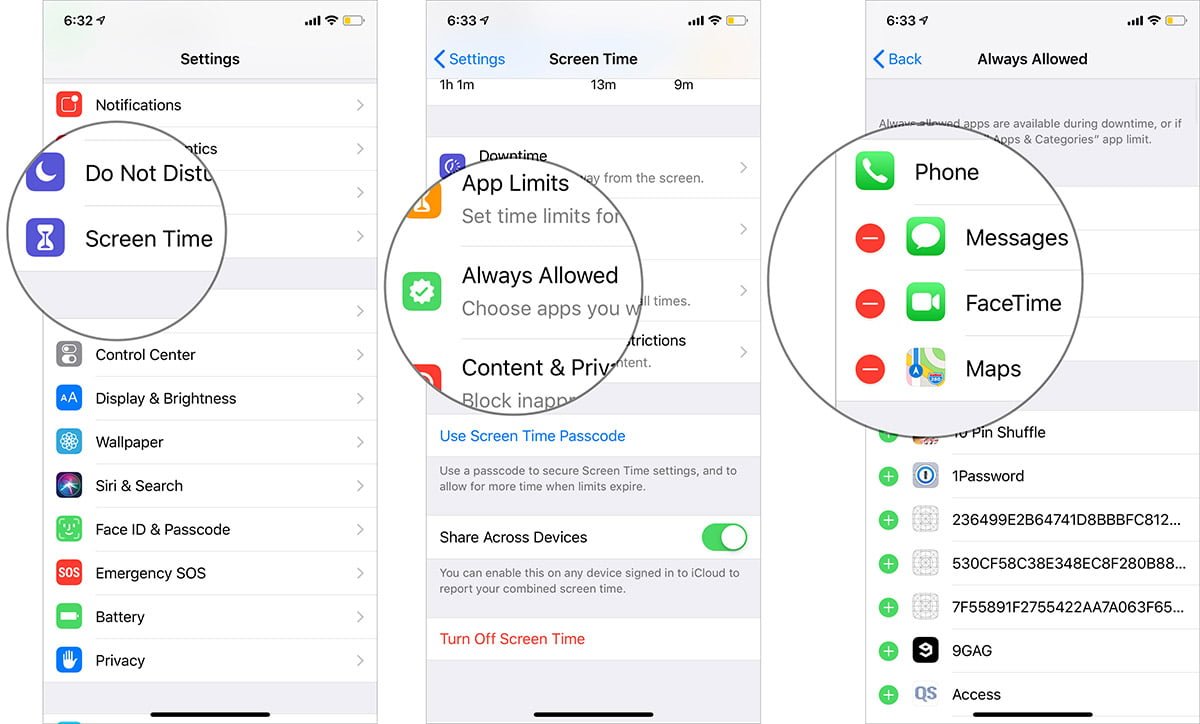
Ahora que has cubierto lo básico, vamos a entrar en el bloqueo de aplicaciones individuales en el iPhone.
Paso 1. Ir a aplicación Ajustes en su iPhone → Pulse Pantalla de tiempo.
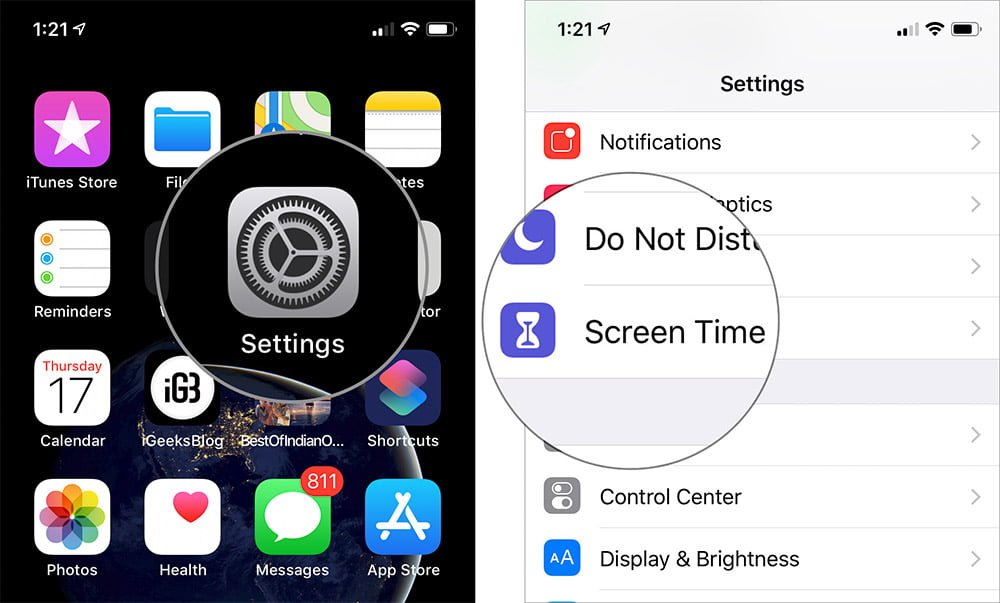
Paso 2. A continuación, pulse «Usar el código de acceso de la pantalla» . Ahora establece el código de acceso que quieras; se utilizará para desbloquear la aplicación una vez que esté bloqueada.
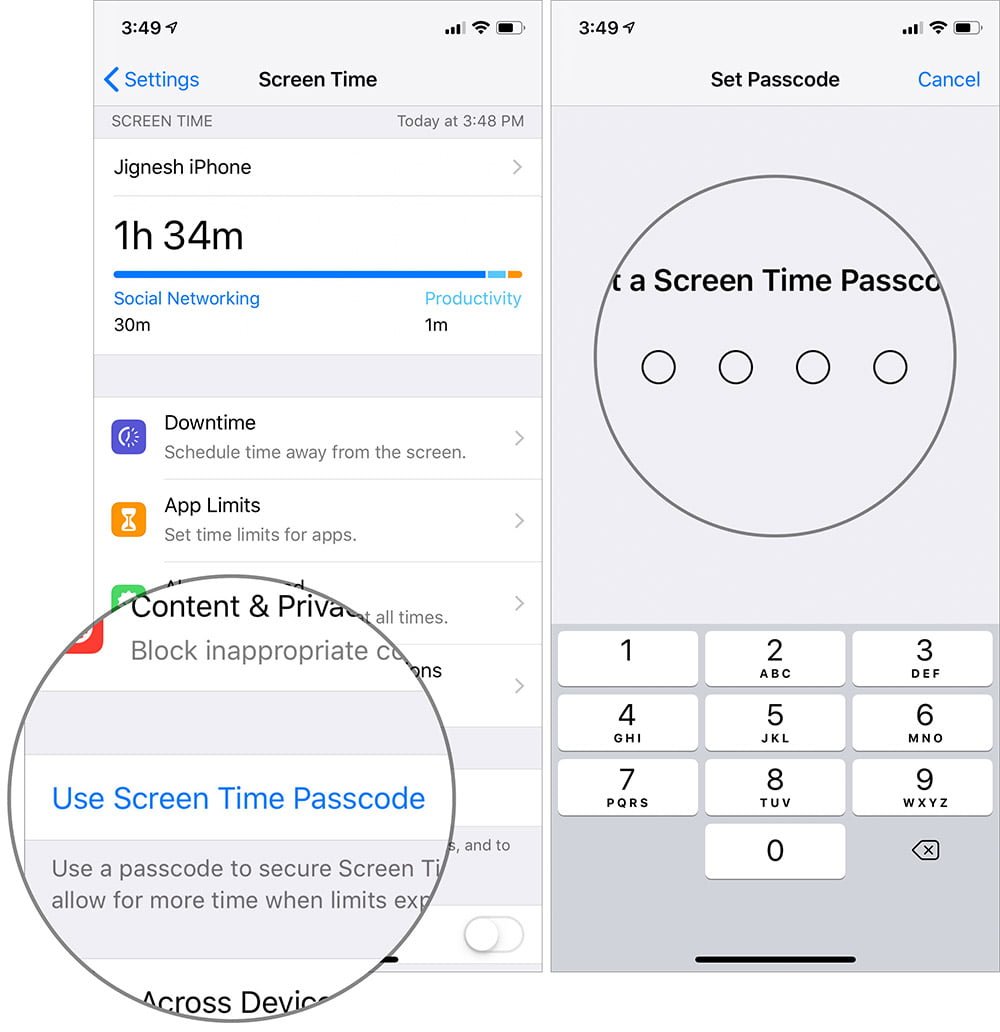
Paso 3. En esta pantalla, verás tus estadísticas de uso de diferentes aplicaciones junto con el nombre de tu iPhone. Tiene que tocar el nombre de su iPhone.
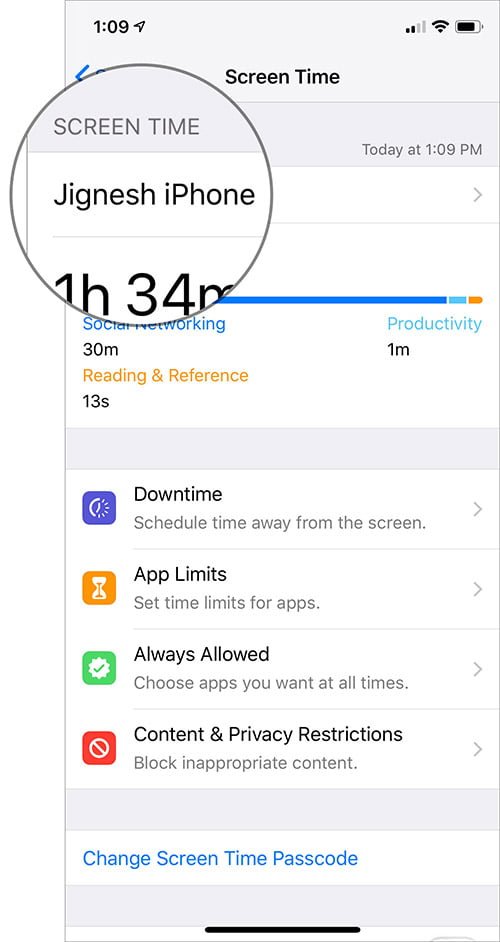
Paso 4. Por defecto, aterrizará en las estadísticas del día actual. Si te desplazas un poco hacia abajo, verás una lista de aplicaciones junto con el tiempo de uso.
Puedes pulsar sobre cualquier aplicación que quieras bloquear. Si no encuentras la aplicación en la lista, es probable que no la hayas utilizado. «Hoy». Puede pasar a las estadísticas «Últimos 7 días» e encontrar la aplicación que desea bloquear.
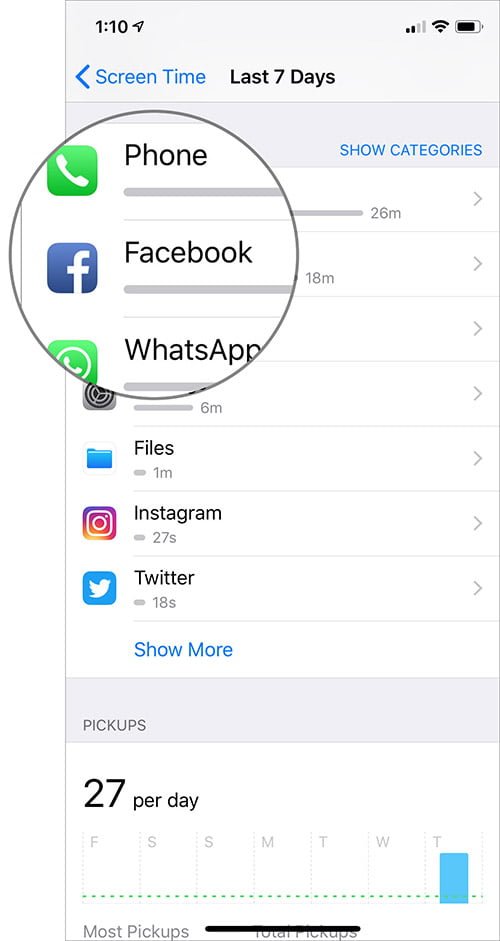
Paso 5. En la siguiente pantalla, pulse Añadir límite y luego introduzca su código de tiempo de pantalla.
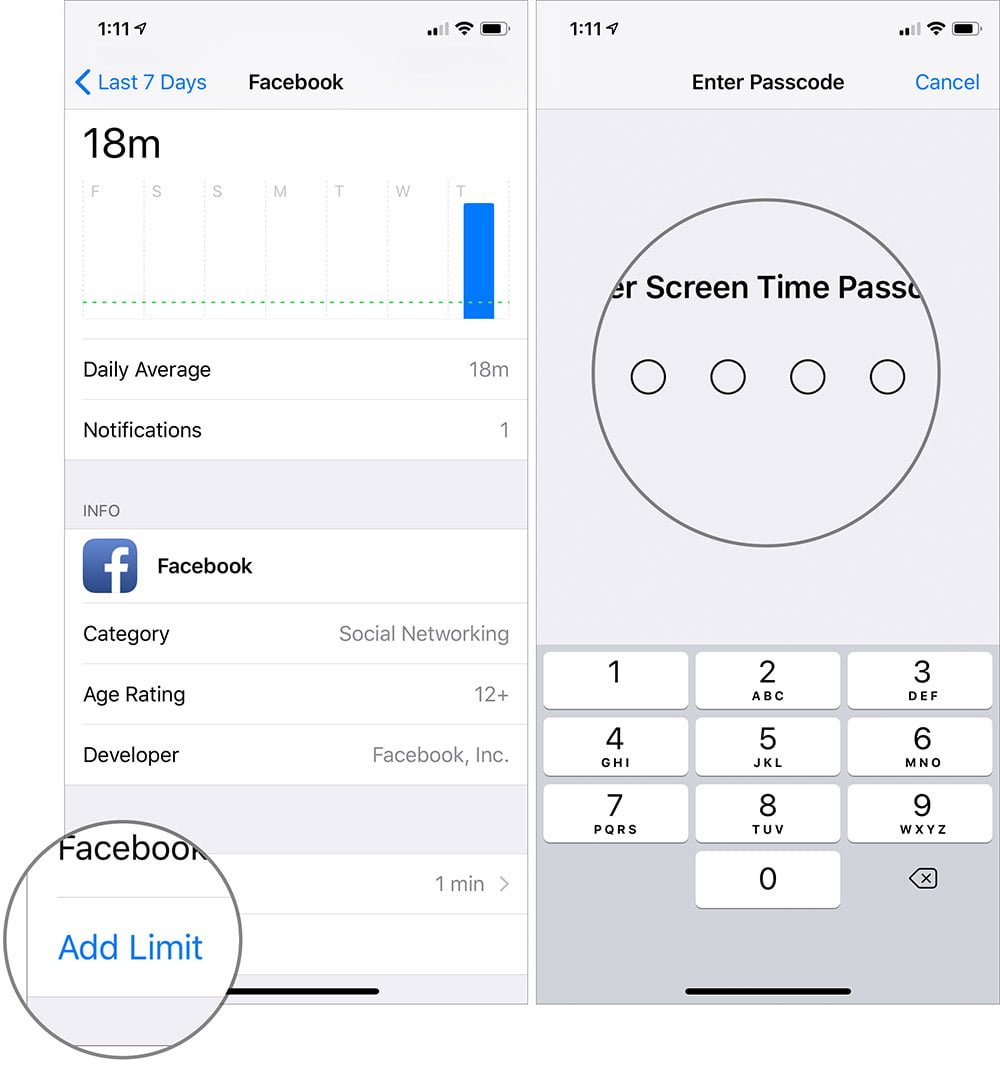
Paso 6. Ahora debes establecer un límite de tiempo. Este es el tiempo de uso real y no la cuenta atrás.
Por ejemplo, si se establece un minuto, la aplicación se bloqueará después de ser utilizada durante un minuto. Para bloquear la aplicación, establezca un minuto y luego pulse Añadir en la esquina superior derecha de la pantalla.
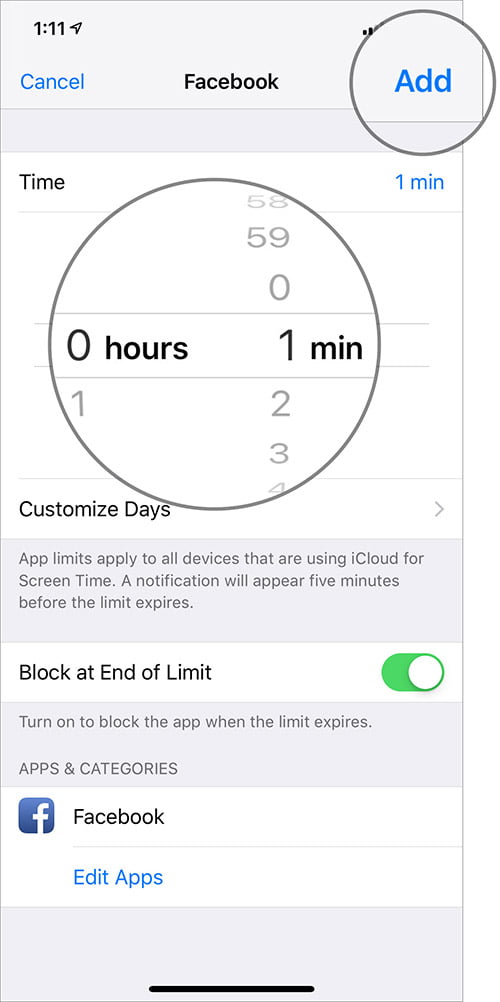
Paso 7. Si ya has estado utilizando la aplicación durante más de un minuto, notarás que el icono de la aplicación se desactiva instantáneamente. Cuando intentes abrir la aplicación, te aparecerá la pantalla de límite de tiempo. Sólo la persona que tenga el código de acceso puede desbloquear la aplicación y utilizarla. Si no utilizas la aplicación durante al menos un minuto, debes mantenerla abierta durante al menos un minuto para bloquearla.
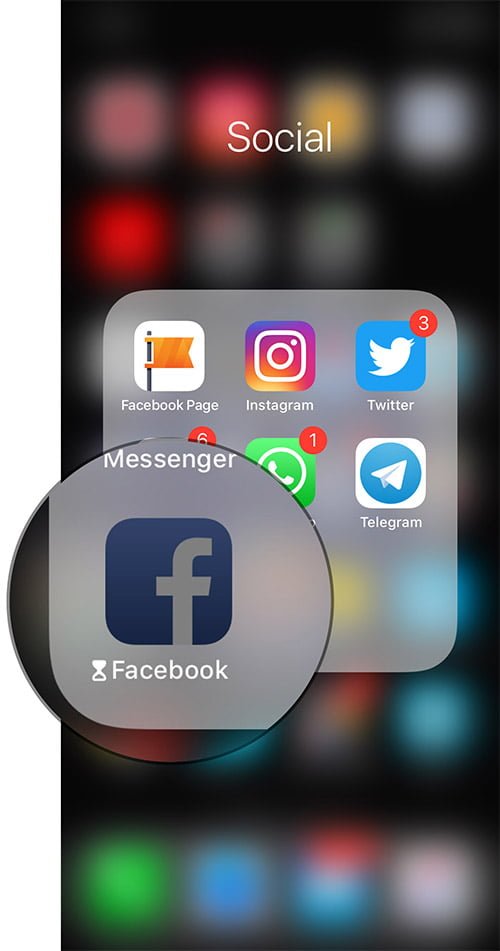
Paso 8. Para desbloquear la aplicación, lánzala desde la pantalla de inicio y luego toca «Pide más tiempo» en la pantalla de límite de tiempo.
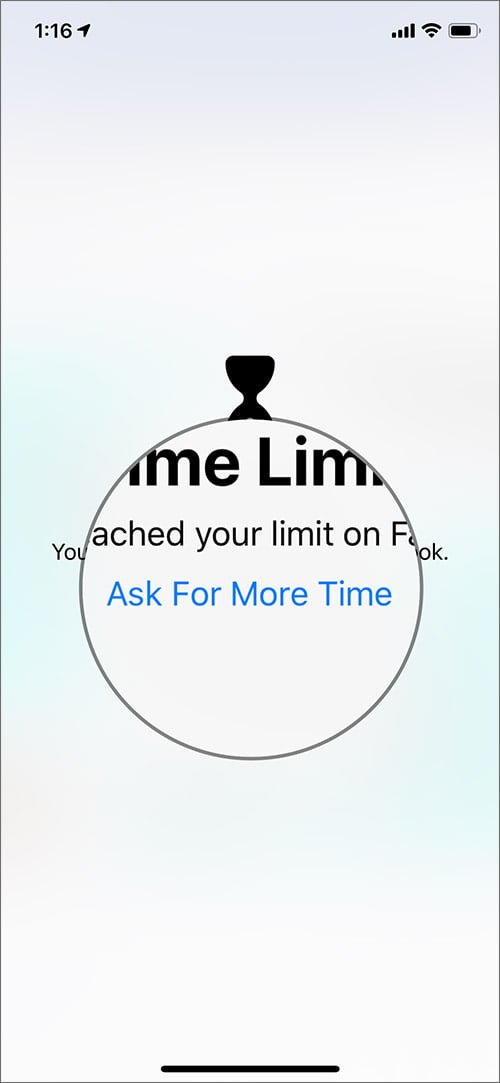
Paso 9. Ahora es tu turno «Introduzca el código de tiempo de pantalla» e introduzca lo mismo en la siguiente pantalla.
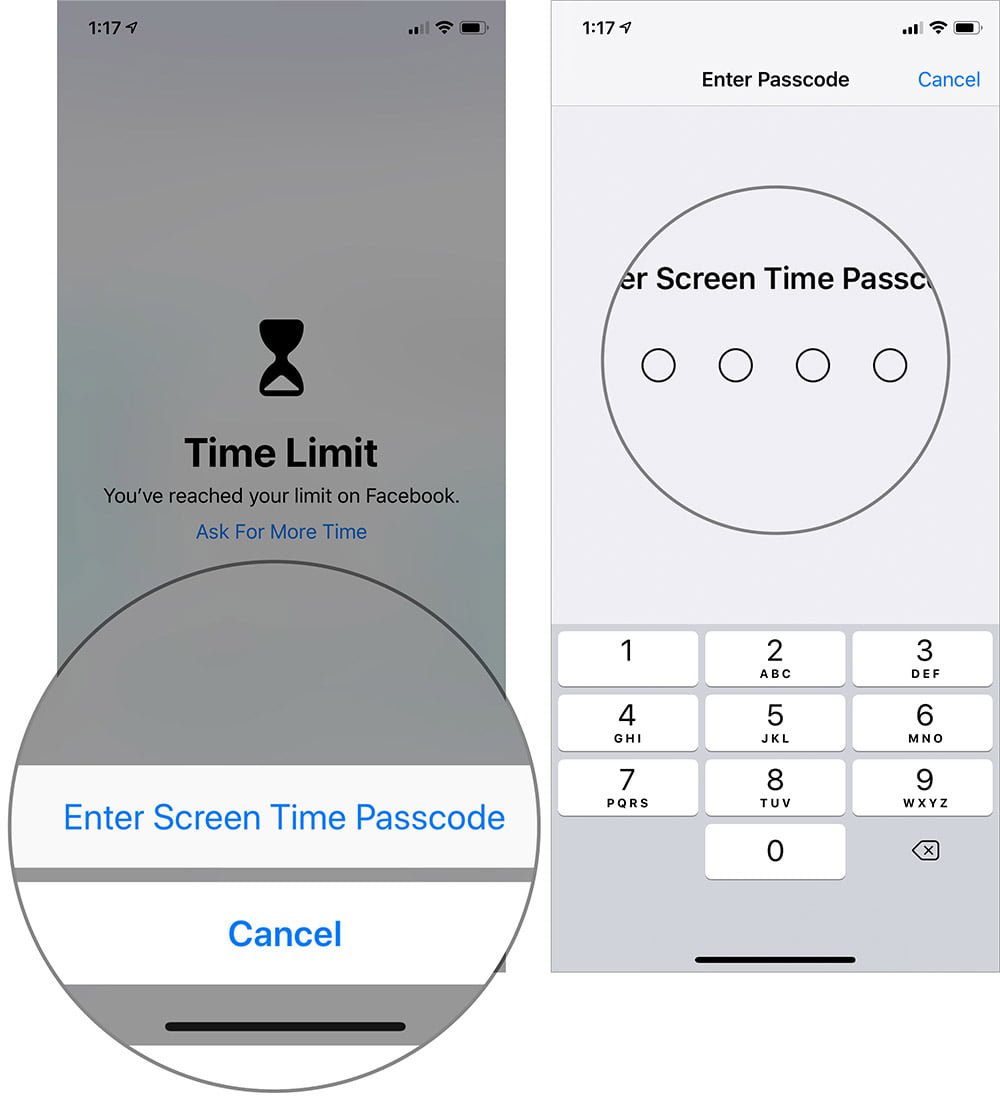
Paso 10. A continuación, tendrá tres opciones: Aprobar durante 15 minutos, Aprobar durante una hora o Aprobar todo el día. Dependiendo de sus necesidades, toque una de las opciones y la aplicación se desbloqueará.
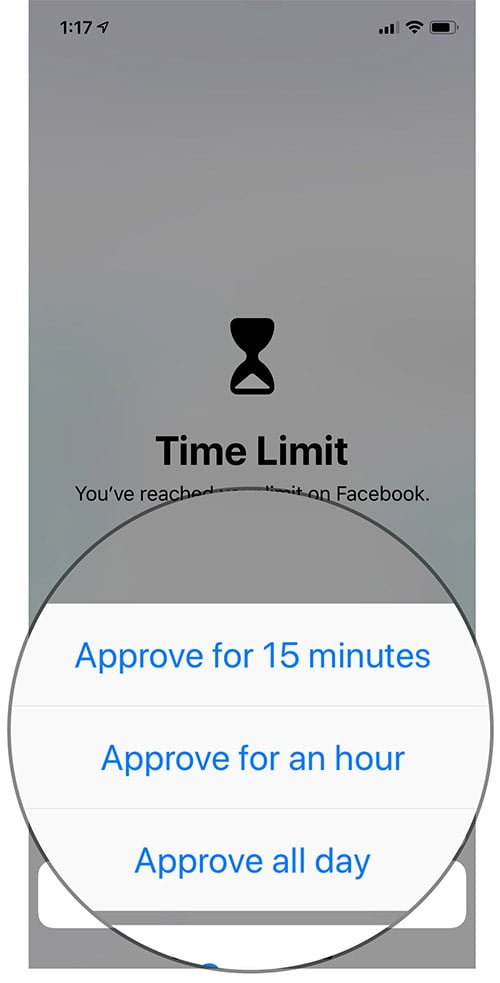
Eso es todo. Ahora puedes bloquear aplicaciones individuales en el iPhone utilizando el código de acceso. En caso de que quieras bloquear todas las aplicaciones, sigue unos sencillos pasos a continuación.
Cómo bloquear todas las apps del iPhone con un código de acceso en iOS 12
Al igual que la guía anterior, en el pasado tendrías que usar la aplicación para bloquearlo con un código de acceso. Suponiendo que lo hayas hecho, procedamos con los pasos.
Paso 1. Ve a Ajustes → Duración de la pantalla → Límites de la aplicación.
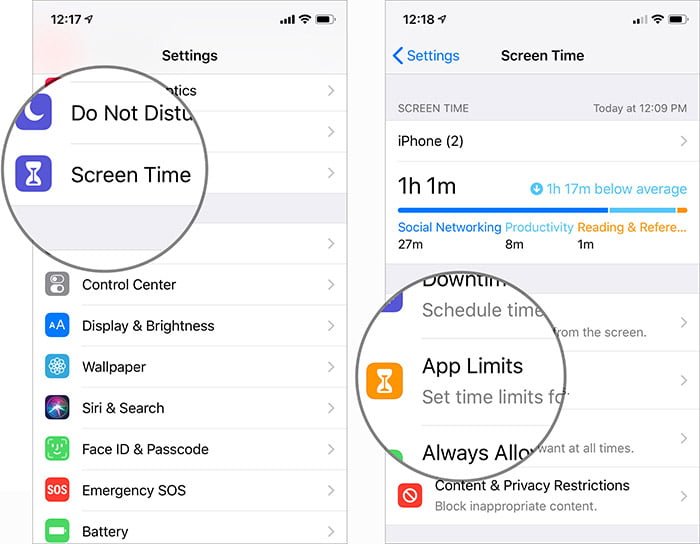
Paso 2. Introduzca el código de acceso a la pantalla.
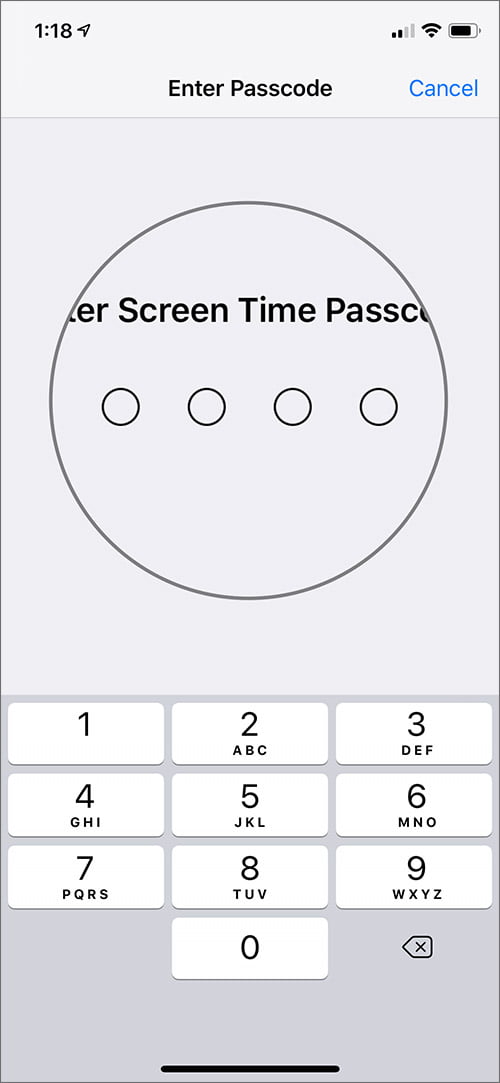
Paso 3. Ahora es tu turno Añade un límite.
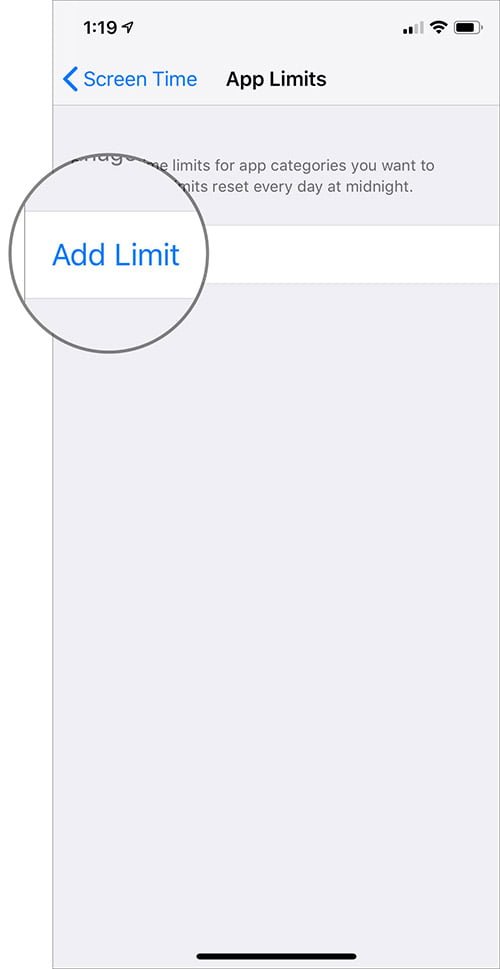
Paso 4. En la siguiente pantalla, pulse «Todas las aplicaciones y categorías» para bloquear todas las aplicaciones. También puede seleccionar una categoría específica si lo desea. Pulse Siguiente después de hacer la selección.
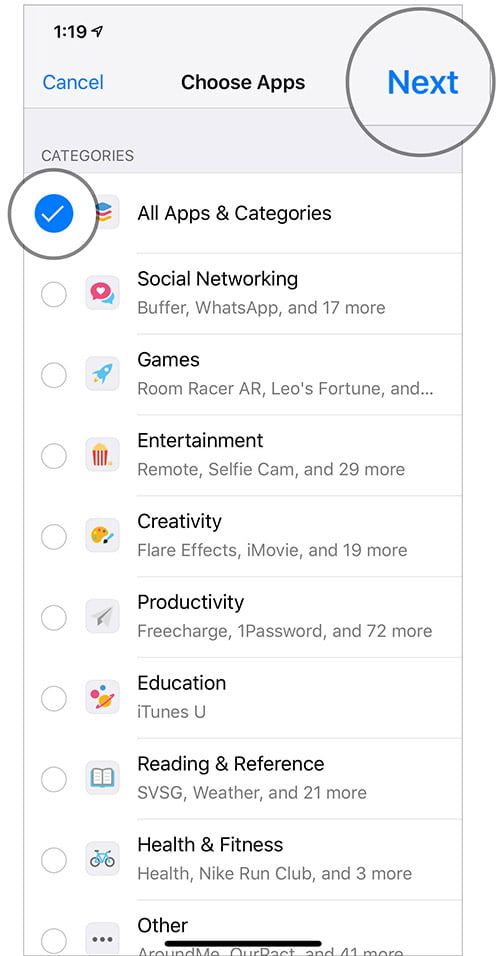
Paso 5. Igual que antes, establece la hora y pulse Añadir situado en la esquina superior derecha de la pantalla.
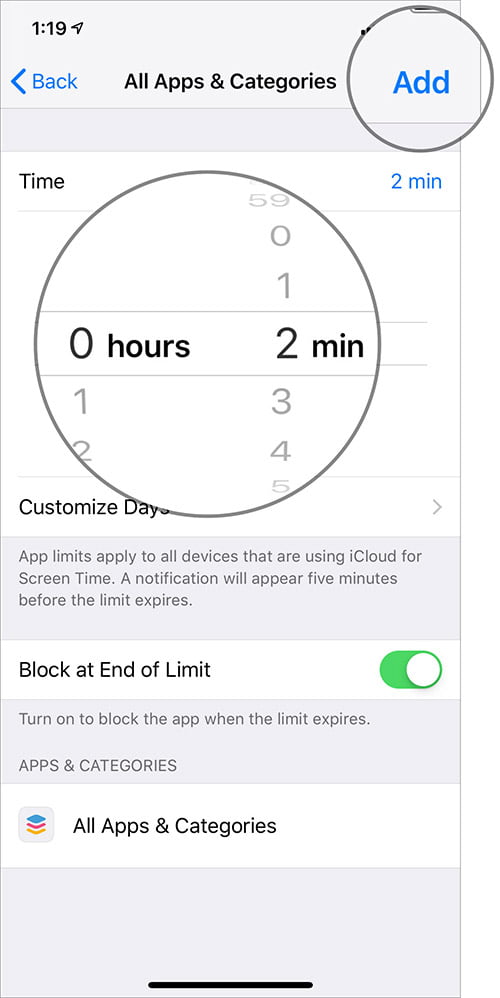
Ahora puedes volver a la pantalla de inicio y te darás cuenta de que todas aquellas aplicaciones que han sido utilizadas durante más de un minuto son desactivado; lo que significa que están bloqueados.
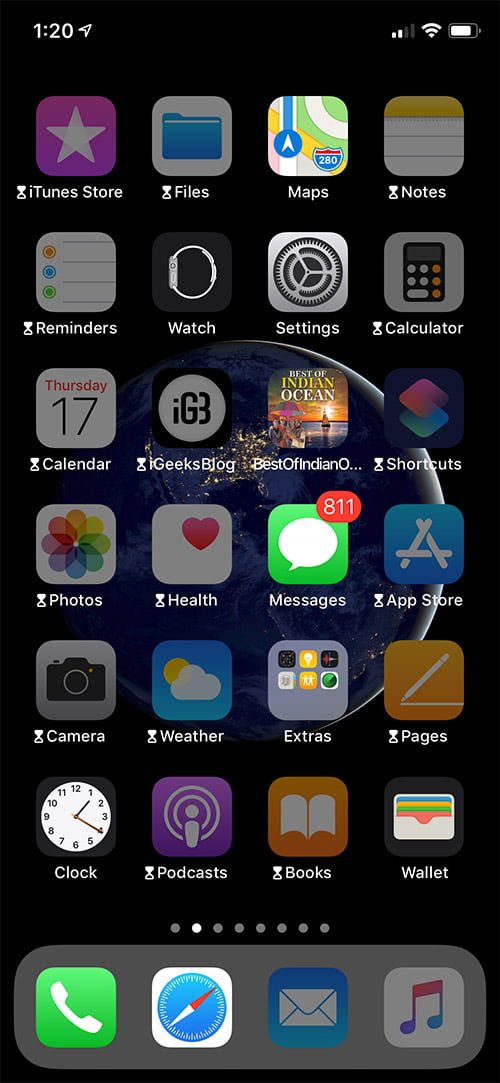
Sigue leyendo:
